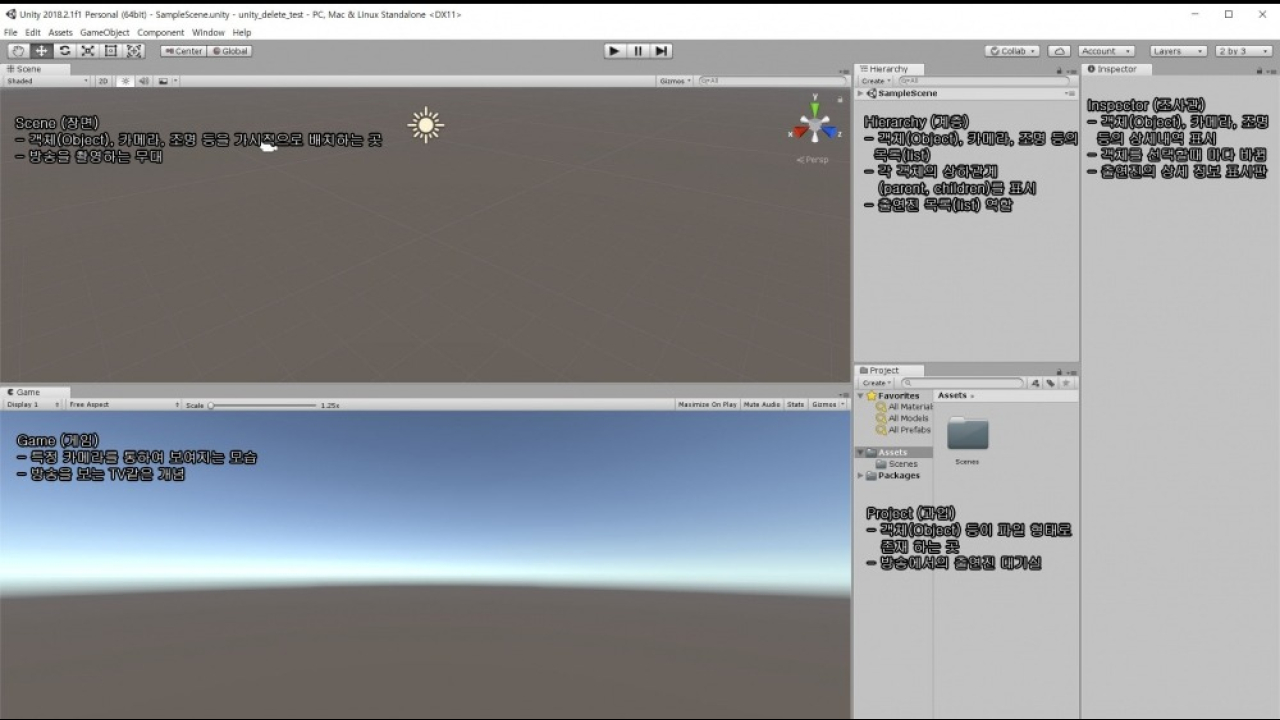
Scene 장면
- 객체(Object), 카메라, 조명 등을 가시적으로 배치하는곳
- 방송을 촬영하는 무대 역할
Game 게임화면
- 특정 카메라를 통하여 보여지느 ㄴ모습
- 방송을 보는 TV 스크린 역할
Hierarchy 계층
- 객체(Object), 카메라, 조명 등의 목록(list)
- 각 객체의 상하관계(parent, child)를 표시
- 출연진 목록, 소품 목록 역할
Project 과업
- 객체 등이 파일 형태로 존재하는곳
- 출연자 대기실, 소품창고 역할
Inspector 조사관
- 상세내역 표시
- 객체를 선택할때 마다 inspector의 표시내용이 바뀜
- 출연진의 상세정보 표시판, 소품의 내역 표시판 역할
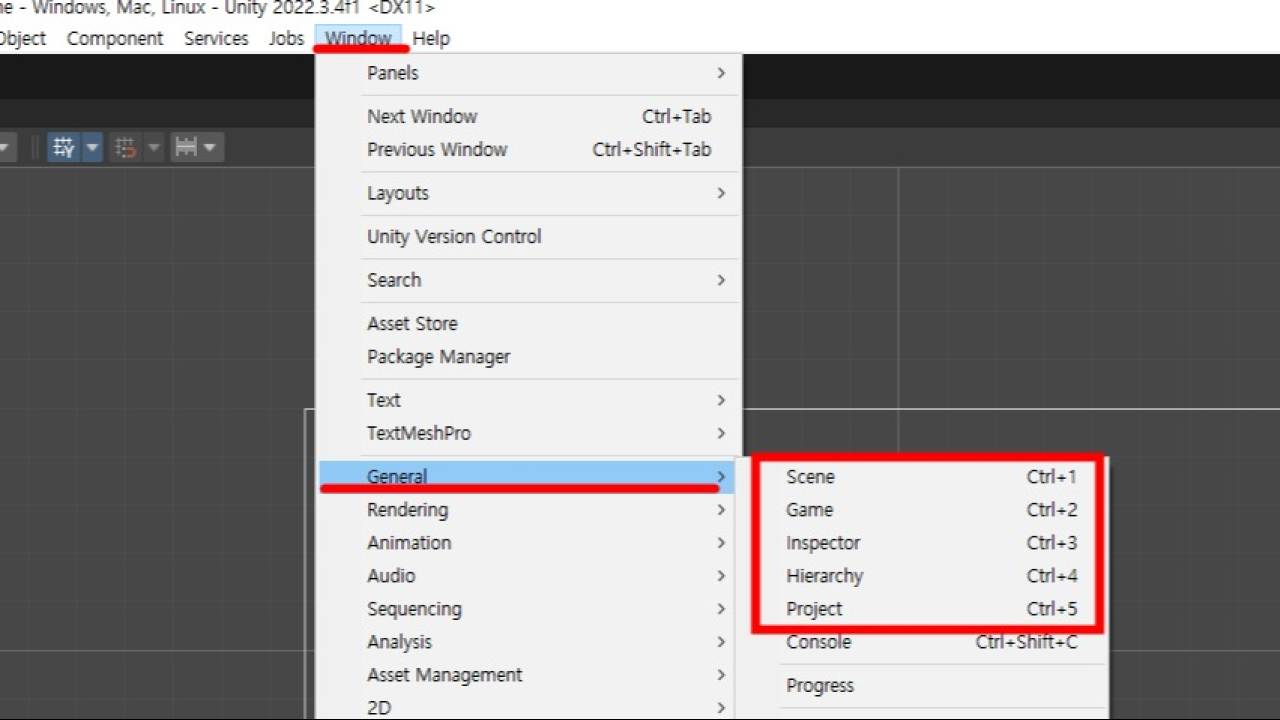
- Main Menu > General 에서 각 창(window)을 켤 수 있습니다.
3D모드와 2D모드의 전환
- Unity는 기본적으로 3D world에 기반하여 프로젝트가 제작됩니다. 2D버튼을 이용하여 2D, 3D 환경을 변경할 수 있습니다.
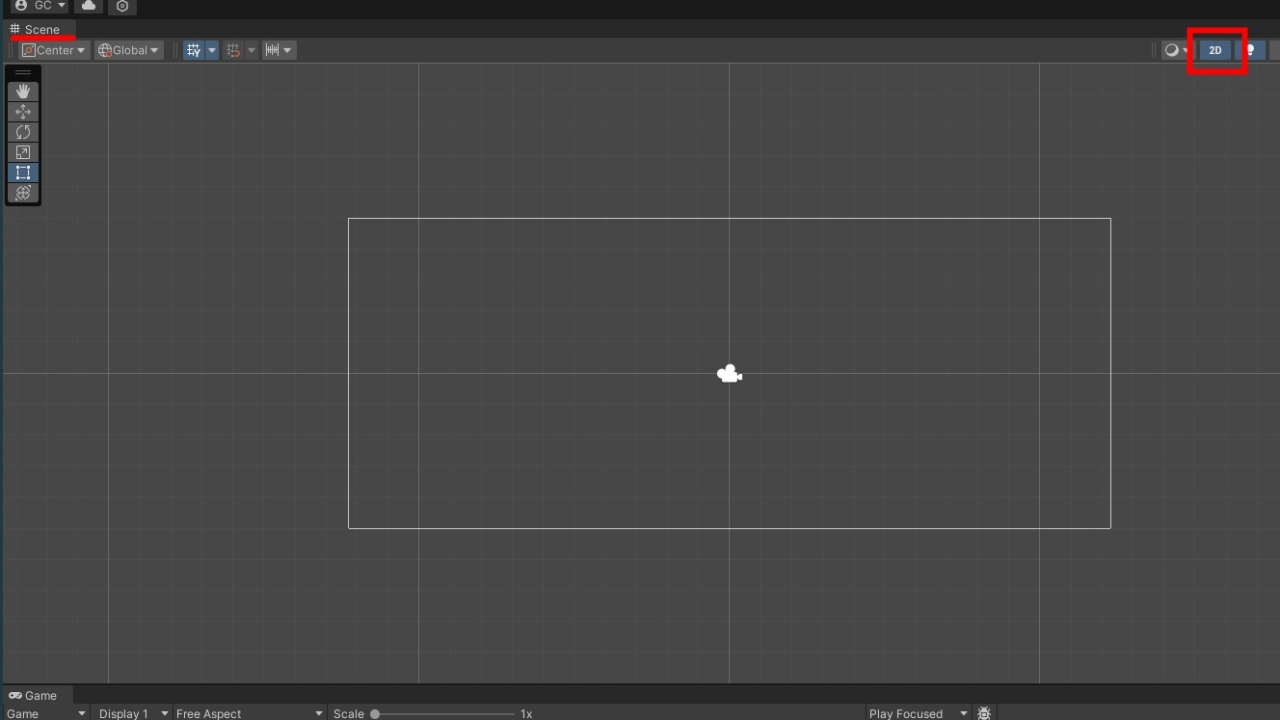
- 2D 버튼은 Scene 창의 우측에 있습니다. 누를때 마다 상태가 on/off로 바뀝니다.
조작계
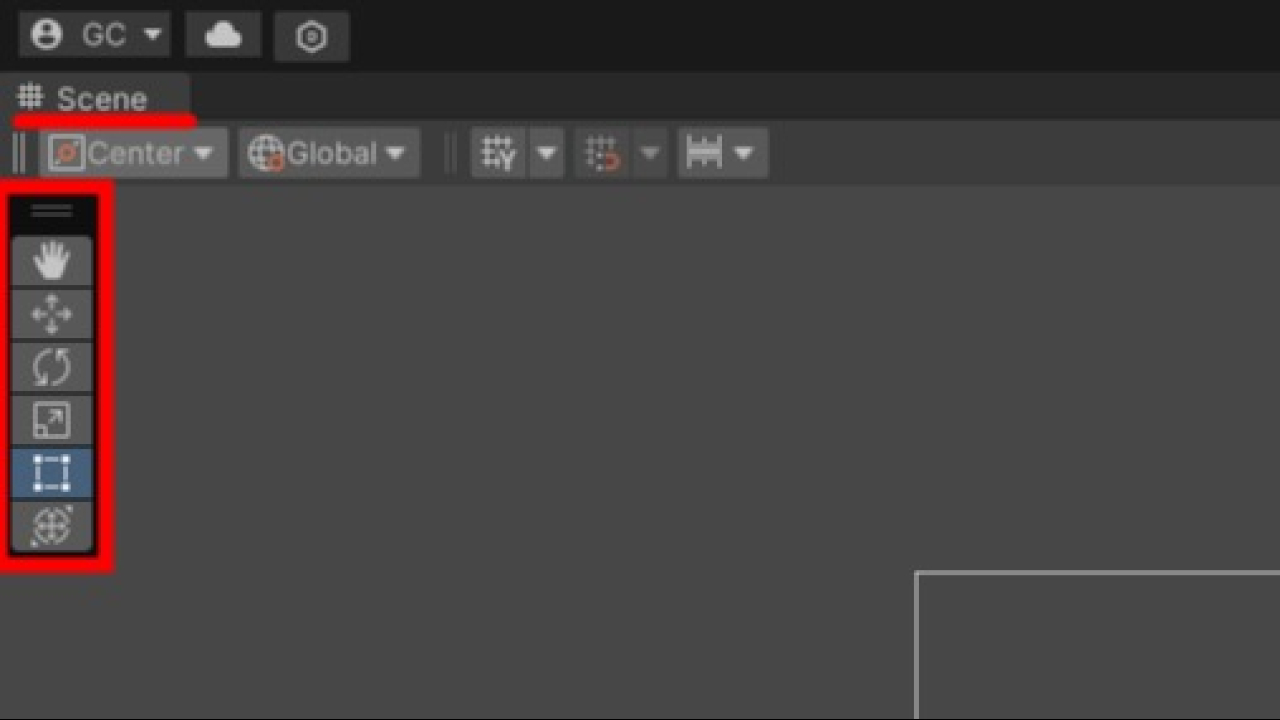
- Scene창의 우측상단에 Tools가 있습니다.
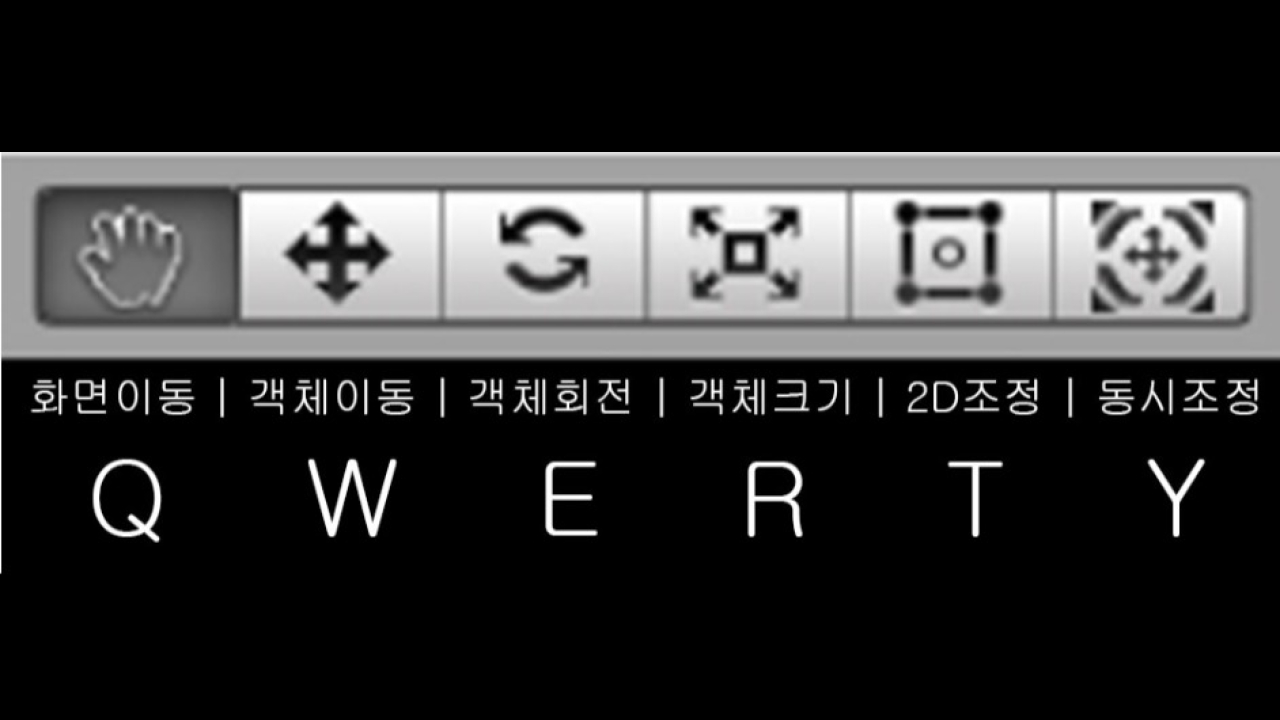
- 각각의 Tool을 마우스로 클릭하여도 되고 키보드 Q,W,E,R,T,Y를 눌러서 변경 할 수도 있습니다.
